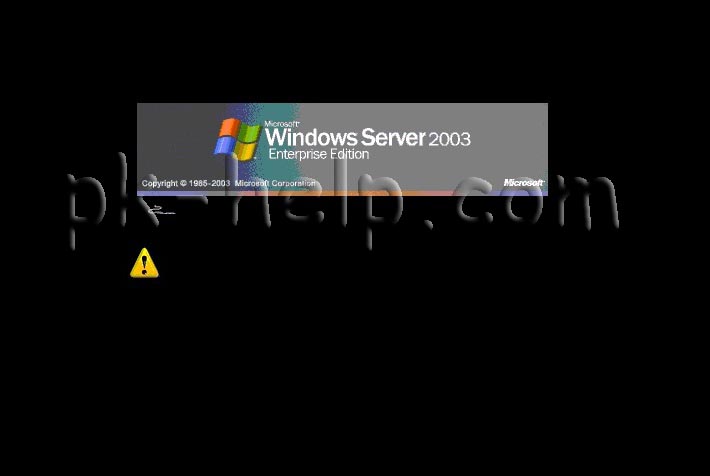
Подключаемся к реестру сервера. Если у вас есть соответствующие права, можете со своего компьютера открыть реестр компьюера ("Пуск"- regedit), затем в реестре "Файл"- "Подключить сетевой реестр", вписываете имя сервера и получаете доступ на необходимую ветку. Заходим на ветку сервера [HKEY_USERS\.DEFAULT\Control Panel\Colors], справа скорее всего увидите обнуленный значения всех параметров (по крайней мере так было у меня). необходимо исправить в соответствии с текстом ниже.
"ActiveBorder"="212 208 200"
"ActiveTitle"="10 36 106"
"AppWorkSpace"="128 128 128"
"Background"="102 111 116"
"ButtonAlternateFace"="181 181 181"
"ButtonDkShadow"="64 64 64"
"ButtonFace"="212 208 200"
"ButtonHilight"="255 255 255"
"ButtonLight"="212 208 200"
"ButtonShadow"="128 128 128"
"ButtonText"="0 0 0"
"GradientActiveTitle"="166 202 240"
"GradientInactiveTitle"="192 192 192"
"GrayText"="128 128 128"
"Hilight"="10 36 106"
"HilightText"="255 255 255"
"HotTrackingColor"="0 0 128"
"InactiveBorder"="212 208 200"
"InactiveTitle"="128 128 128"
"InactiveTitleText"="212 208 200"
"InfoText"="0 0 0"
"InfoWindow"="255 255 225"
"Menu"="212 208 200"
"MenuBar"="0 0 0"
"MenuHilight"="0 0 0"
"MenuText"="0 0 0"
"Scrollbar"="212 208 200"
"TitleText"="255 255 255"
"Window"="255 255 255"
"WindowFrame"="0 0 0"
"WindowText"="0 0 0"
После внесенных изменений перезагружаете сервер и вместо черного экрана при вводе логина и пароля увидите стандартный вид логирования на Windows Server 2003.
Я очень надеюсь, моя статья помогла Вам! Просьба поделиться ссылкой с друзьями:











Комментарии